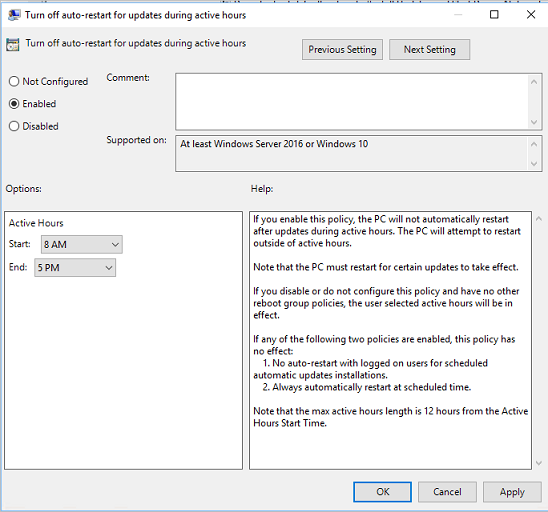소비자 정보를 찾으시나요? Windows 업데이트: FAQ를 참조하세요.
그룹 정책 설정, MDM(모바일 디바이스 관리) 또는 Windows 레지스트리를 사용하여 Windows 업데이트가 설치된 후 디바이스가 다시 시작될 시기를 구성할 수 있습니다. 업데이트 설치를 예약하고 다시 시작에 대한 정책을 설정하거나, 다시 시작이 발생하지 않아야 하는 경우 활성 시간을 구성하거나, 둘 다 수행할 수 있습니다.
참고
Windows 레지스트리를 직접 편집하는 것은 권장되지 않습니다.
업데이트 설치 예약
그룹 정책의 자동 구성 업데이트 내에서 지정된 설치 시간 후에 강제 다시 시작을 구성할 수 있습니다.
시간을 설정하려면 자동 업데이트 구성으로 이동하여 옵션 4 - 자동 다운로드 및 설치 예약을 선택한 다음 예약된 설치 시간을 사용하여 시간을 입력합니다. 또는 자동 유지 관리 시간 동안 설치가 수행되도록 지정할 수 있습니다. 이 대체 방법을 구성하려면 컴퓨터 구성\관리 템플릿\Windows 구성 요소\유지 관리 스케줄러를 사용합니다.
예약된 시간에 Always를 자동으로 다시 시작하도록 설정하면 지정된 설치 시간 후에 강제로 다시 시작됩니다. 로그인한 사용자에게 다시 시작이 발생하도록 경고하도록 타이머를 구성할 수 있습니다.
권장되지는 않지만 Windows 레지스트리를 사용하여 동일한 결과를 얻을 수 있습니다. 에서 HKLM\Software\Policies\Microsoft\Windows\WindowsUpdate\AU를 로 4 설정하고 AuOptions 를 사용하여 설치 시간을 ScheduledInstallTime설정합니다. 를 통해 AlwaysAutoRebootAtScheduledTimeMinutes몇 분 안에 지연을 사용하도록 설정하고 AlwaysAutoRebootAtScheduledTime 지정합니다. 그룹 정책과 AlwaysAutoRebootAtScheduledTimeMinutes 마찬가지로 은 로그인한 사용자에게 다시 시작이 발생하도록 경고하도록 타이머를 설정합니다.
이러한 레지스트리 키에 대한 자세한 설명은 다시 시작을 관리하는 데 사용되는 레지스트리 키를 참조하세요.
자동 다시 시작 지연
그룹 정책에서 자동 업데이트 구성을 사용하도록 설정하면 다음 정책 중 하나를 사용하도록 설정하여 업데이트 설치 후 자동 다시 시작을 지연할 수도 있습니다.
사용 시간 중 업데이트를 위한 자동 다시 시작 끄기는 사용 시간 중에 자동 다시 시작을 차단합니다.
예약된 자동 업데이트 설치 시 로그온한 사용자가 있을 경우 자동 다시 시작 사용 안 함은 사용자가 로그인되어 있을 때 자동 다시 시작을 차단합니다. 사용자가 업데이트 알림에서 다시 시작을 예약하는 경우 사용자가 지정한 시간에 사용자가 로그인한 경우에도 디바이스가 다시 시작됩니다. 이 정책은 자동 업데이트 구성이 옵션 4 - 자동 다운로드 및 설치 예약으로 설정된 경우에만 적용됩니다.
참고
RDP(원격 데스크톱 프로토콜) 연결을 사용하는 경우 활성 RDP 세션만 로그인한 사용자로 간주됩니다. 로컬로 로그인한 사용자 또는 활성 RDP 세션이 없는 디바이스가 다시 시작됩니다.
Windows 레지스트리를 사용하여 사용자가 로그인할 때 자동으로 다시 시작되지 않도록 할 수도 있습니다. 에서 HKLM\Software\Policies\Microsoft\Windows\WindowsUpdate\AU를 로 4 설정하고 AuOptions 를 사용하도록 설정합니다NoAutoRebootWithLoggedOnUsers. 그룹 정책과 마찬가지로 사용자가 업데이트 알림에서 다시 시작을 예약하는 경우 이 설정을 재정의합니다.
이러한 레지스트리 키에 대한 자세한 설명은 다시 시작을 관리하는 데 사용되는 레지스트리 키를 참조하세요.
사용 시간 구성
사용 시간은 장치가 사용 중일 것으로 예상하는 시간을 나타냅니다. 업데이트가 활성 시간 외에 발생한 후 자동으로 다시 시작됩니다.
기본적으로 PC의 활성 시간은 오전 8시부터 오후 5시까지입니다. 사용자는 활성 시간을 수동으로 변경할 수 있습니다.
최대 활성 시간 범위를 지정할 수도 있습니다. 지정된 범위는 활성 시간 시작 시간부터 계산됩니다.
참고
Windows 10 버전 1607 및 Windows Server 2016 최대 활성 시간 길이는 12입니다. 이후 버전은 최대 활성 시간 길이 18시간을 지원합니다.
그룹 정책을 사용하여 활성 시간 구성
그룹 정책을 사용하여 활성 시간을 구성하려면 컴퓨터 구성\관리 템플릿\Windows 구성 요소\Windows 업데이트 이동하여 활성 시간 동안 업데이트에 대한 자동 다시 시작 끄기 정책 설정을 엽니다. 정책이 사용하도록 설정되면 사용 시간의 시작 및 종료 시간을 설정할 수 있습니다.
MDM을 사용하여 활성 시간 구성
활성 시간을 구성하기 위해 MDM은 업데이트 정책 CSP에서 다음 설정을 사용합니다.
Windows 레지스트리를 통해 활성 시간 구성
이 메서드는 권장되지 않으며 그룹 정책 또는 MDM을 사용할 수 없는 경우에만 사용해야 합니다. 레지스트리를 통해 구성된 모든 설정은 다른 메서드를 사용하는 기존 구성과 충돌할 수 있습니다.
다음 레지스트리 값의 조합을 설정하여 활성 시간을 구성합니다.
HKLM\Software\Policies\Microsoft\Windows\WindowsUpdate 활성 시간을 사용하거나 사용하지 않도록 설정하고 활성 시간 ActiveHoursStartActiveHoursEnd 범위를 지정하는 데 사용됩니다SetActiveHours.
이러한 레지스트리 키에 대한 자세한 설명은 다시 시작을 관리하는 데 사용되는 레지스트리 키를 참조하세요.
팁
디바이스에서 활성 시간을 수동으로 구성하려면 설정>Windows 업데이트>고급 옵션으로 이동하여 활성 시간을 선택합니다.
활성 시간 최대 범위 구성
사용자가 설정할 수 있는 최대 활성 시간 범위를 지정할 수 있습니다. 이 옵션을 사용하면 업데이트 설치에 충분한 시간을 허용하면서 사용자 쪽에서 활성 시간 동안 결정의 일부를 유연하게 남겨 둘 수 있습니다. 최대 범위는 활성 시간 시작 시간부터 계산됩니다.
그룹 정책을 통해 활성 시간의 최대 범위를 구성하려면 컴퓨터 구성\관리 템플릿\Windows 구성 요소\Windows 업데이트 이동하여 자동 다시 시작의 활성 시간 범위 지정으로 설정을 엽니다.
MDM을 통해 활성 시간의 최대 범위를 구성하려면 ActiveHoursMaxRange를 사용합니다.
다시 시작 지연 제한
Windows에서 업데이트를 설치한 후 활성 시간 외에 자동으로 다시 시작하려고 시도합니다. 기본 기간인 7일 후에 다시 시작이 성공하지 못하면 사용자에게 다시 시작이 필요하다는 알림이 표시됩니다. 지연을 변경하려면 업데이트를 설치하기 위해 자동 다시 시작하기 전에 기한 지정으로 설정을 사용합니다. 최소값은 2일이고 최대값은 2주(14일)입니다.
다시 시작 알림 제어
업데이트 알림에 대한 표시 옵션
사용자에게 표시되는 Windows 업데이트 알림을 정의할 수 있습니다. 이 정책은 업데이트를 다운로드하고 설치하는 방법과 시기를 제어하지 않습니다.
그룹 정책을 통해 이 동작을 구성하려면 컴퓨터 구성\관리 템플릿\Windows 구성 요소\Windows 업데이트 이동하여 업데이트 알림에 대한 표시 옵션에 대한 정책을 선택합니다. 다음 값을 구성합니다.
-
0(기본값): 기본 Windows 업데이트 알림을 사용합니다. -
1: 대부분의 알림을 해제하지만 다시 시작 경고를 유지합니다. -
2: 다시 시작 경고를 비롯한 모든 알림을 끕니다.
MDM을 통해 이 동작을 구성하려면 UpdateNotificationLevel을 사용합니다.
Windows 11 버전 22H2부터는 활성 시간 동안에만 적용이 업데이트 알림 표시 옵션의 또 다른 옵션으로 추가되었습니다.
활성 시간 동안에만 적용을 선택하면 알림은 옵션 1 또는 2를 사용하는 경우 활성 시간 동안에만 비활성화됩니다. 디바이스가 계속 업데이트되도록 하려면 활성 시간 동안만 적용을 선택하고 자동 업데이트 및 다시 시작에 대한 마감일 지정을 구성할 때 최종 기한에 도달하면 활성 시간 동안 알림이 계속 표시됩니다.
MDM을 통해 이 동작을 구성하려면 UpdateNotificationLevel을 사용합니다.
자동 다시 시작 알림
자동 다시 시작 필수 알림에 대한 기본 동작을 재정의할 수 있습니다. 기본적으로 이 알림은 자동으로 해제됩니다.
그룹 정책을 통해 이 동작을 구성하려면 컴퓨터 구성\관리 템플릿\Windows 구성 요소\Windows 업데이트 이동하여 업데이트에 필요한 자동 다시 시작 알림을 구성하는 정책을 선택합니다. 2- 사용자 작업으로 구성된 경우 이 알림을 받는 사용자는 수동으로 해제해야 합니다.
MDM을 통해 이 동작을 구성하려면 AutoRestartRequiredNotificationDismissal을 사용합니다.
이 알림이 표시되는 업데이트 전 기간을 구성할 수도 있습니다. 기본값은 15분입니다.
그룹 정책을 통해 변경하려면 컴퓨터 구성\관리 템플릿\Windows 구성 요소\Windows 업데이트업데이트에 대한 자동 다시 시작 알림 구성을 선택하고 몇 분 안에 기간을 선택합니다.
MDM을 통해 변경하려면 AutoRestartNotificationSchedule을 사용합니다.
경우에 따라 알림을 표시하지 않아도 됩니다.
그룹 정책을 통해 수행하려면 컴퓨터 구성\관리 템플릿\Windows 구성 요소\Windows 업데이트 이동하여 업데이트 설치에 대한 자동 다시 시작 알림 끄기 설정을 선택합니다.
MDM을 통해 수행하려면 SetAutoRestartNotificationDisable을 사용합니다.
예약된 자동 다시 시작 경고
최종 기한에 도달하면 사용자가 예약된 다시 시작을 연기할 수 없으므로 예약된 다시 시작 전에 경고 미리 알림을 구성할 수 있습니다. 다시 시작이 임박한 후 사용자에게 알리고 작업을 저장할 수 있도록 다시 시작하기 전에 경고를 구성할 수도 있습니다.
그룹 정책을 통해 둘 다 구성하려면 컴퓨터 구성\관리 템플릿\Windows 구성 요소\Windows 업데이트업데이트에 대한 자동 다시 시작 경고 알림 일정 구성 설정을 찾습니다. 경고 미리 알림은 미리 알림(시간) 으로 구성할 수 있으며 경고 (분)로 자동 다시 시작이 임박하기 전에 경고를 구성할 수 있습니다.
MDM에서 경고 미리 알림을 구성하려면 ScheduleRestartWarning을 사용합니다. 자동 다시 시작 임박 경고를 구성하려면 ScheduleImminentRestartWarning을 사용합니다.
약속된 다시 시작
약속된 다시 시작은 사용자가 다시 시작을 예약해야 하는 기간입니다. 처음에는 Windows가 근무 시간 외에 자동으로 다시 시작됩니다. 기본 7일 기간이 끝나면 Windows가 사용자 예약 다시 시작으로 전환됩니다.
참여형 다시 시작에 대해 다음 설정을 조정할 수 있습니다.
자동 다시 시작이 연결된 다시 시작으로 전환되기 전의 기간입니다.
사용자가 약속된 다시 시작 미리 알림을 다시 알림 설정할 수 있는 기간(일).
대기 중인 다시 시작 전 기간은 근무 시간 외에 자동으로 실행됩니다.
그룹 정책에서 컴퓨터 구성\관리 템플릿\Windows 구성 요소\Windows 업데이트 이동하여 업데이트에 대한 참여형 다시 시작 전환 및 알림 일정 지정 설정을 사용합니다.
MDM에서 다음 정책을 사용합니다.
다시 시작에 대한 그룹 정책 설정
그룹 정책 편집기에서 다시 시작 동작에 대한 정책 설정은 컴퓨터 구성\관리 템플릿\Windows 구성 요소\Windows 업데이트. 다음 표는 Windows 10에 어떤 정책이 적용되는지 보여 줍니다.
| 정책 | Windows 10 적용 여부 | 참고 |
|---|---|---|
| 사용 시간 중 업데이트를 위한 자동 다시 시작 끄기 | 예 | 이 정책을 사용하여 디바이스가 다시 시작되지 않는 활성 시간을 구성합니다. 예약된 자동 업데이트 설치 시 로그온한 사용자로 자동 다시 시작 사용 안 함 또는 Always automatically restart at the scheduled time(항상 예약된 시간에 자동으로 다시 시작) 정책이 사용하도록 설정되면 이 정책이 적용되지 않습니다. |
| Always automatically restart at the scheduled time(항상 예약된 시간에 자동으로 다시 시작) | 예 | 이 정책을 사용하여 Windows 업데이트가 중요 업데이트를 설치한 후 바로 시작될 다시 시작 타이머(15~180분 사이)를 구성합니다. 예약된 자동 업데이트 설치 시 로그온한 사용자로 자동 다시 시작 사용 안 함 정책이 사용하도록 설정되면 이 정책이 적용되지 않습니다. |
| Specify deadline before auto-restart for update installation(자동 다시 시작 전 업데이트 설치 기한 지정) | 예 | 이 정책을 사용하여 자동 다시 시작이 지연될 수 있는 기간(일)(2~14일 사이)을 지정합니다. 예약된 자동 업데이트 설치 시 로그온한 사용자로 자동 다시 시작 사용 안 함 또는 Always automatically restart at the scheduled time(항상 예약된 시간에 자동으로 다시 시작) 정책이 사용하도록 설정되면 이 정책이 적용되지 않습니다. |
| 예약된 자동 업데이트 설치 시 로그온한 사용자로 자동 다시 시작 사용 안 함 | 예 | 이 정책을 사용하여 사용자가 로그인되어 있을 때 자동 다시 시작을 차단합니다. 이 정책은 설치를 예약하도록 자동 업데이트 구성하도록 정책을 구성하는 경우에만 적용됩니다. |
| 예약 설치 후 다시 시작하기 전에 다시 확인 | 아니오 | |
| 예약 설치의 다시 시작 지연 | 아니오 | |
| 예약된 자동 업데이트 설치 일정 변경 | 아니오 |
참고
- 다시 시작 동작에 대해 하나의 경로만 선택할 수 있습니다.
- 충돌하는 다시 시작 정책을 설정하면 실제 다시 시작 동작이 예상대로 나타나지 않을 수 있습니다.
- RDP를 사용하는 경우 활성 RDP 세션만 로그인한 사용자로 간주됩니다.
다시 시작을 관리하는 데 사용되는 레지스트리 키
다음 표에는 Windows 10 업데이트 후 다시 시작을 제어하기 위한 그룹 정책 설정에 해당하는 레지스트리 값이 나와 있습니다.
HKLM\Software\Policies\Microsoft\Windows\WindowsUpdate
| 레지스트리 키 | 키 유형 | 값 |
|---|---|---|
ActiveHoursEnd |
REG_DWORD |
0-23: 특정 시간에 종료되도록 활성 시간을 설정합니다.
오전 12시( 0)로 시작하여 오후 11시(23)로 끝납니다. |
ActiveHoursStart |
REG_DWORD |
0-23: 특정 시간에 시작하도록 활성 시간을 설정합니다.
오전 12시( 0)로 시작하여 오후 11시(23.)로 끝납니다. |
SetActiveHours |
REG_DWORD |
0: 활성 시간 외 업데이트 후 자동 다시 시작을 사용하지 않도록 설정합니다.
1: 활성 시간 외 업데이트 후 자동 다시 시작을 사용하도록 설정합니다. |
HKLM\Software\Policies\Microsoft\Windows\WindowsUpdate\AU
| 레지스트리 키 | 키 유형 | 값 |
|---|---|---|
AlwaysAutoRebootAtScheduledTime |
REG_DWORD |
0: 예약된 시간에 업데이트 설치 후 자동 다시 시작을 사용하지 않도록 설정합니다.
1: 예약된 시간에 업데이트 설치 후 자동 다시 시작을 사용하도록 설정합니다. |
AlwaysAutoRebootAtScheduledTimeMinutes |
REG_DWORD |
15-180: 지정된 시간(분) 후에 자동으로 다시 시작되도록 설정합니다. |
AUOptions |
REG_DWORD |
2: 다운로드를 알리고 업데이트 설치를 알립니다.
3: 업데이트 설치를 자동으로 다운로드하고 알립니다.
4: 업데이트 설치를 자동으로 다운로드하고 예약합니다.
5: 로컬 관리자가 이러한 설정을 구성할 수 있도록 허용합니다.
메모: 다시 시작 동작을 구성하려면 이 값을 로 4설정합니다. |
NoAutoRebootWithLoggedOnUsers |
REG_DWORD |
0: 사용자가 로그인하면 자동으로 다시 시작됩니다("다시 부팅 안 함").
1: 사용자가 로그인한 경우 업데이트 설치 후 다시 시작하지 마세요.
메모: 비활성화된 경우( 0) 자동 업데이트 설치를 완료하기 위해 5분 후에 컴퓨터가 자동으로 다시 시작되도록 예약되었음을 사용자에게 알합니다. |
ScheduledInstallTime |
REG_DWORD |
0-23: 업데이트 설치 시간을 특정 시간으로 예약합니다.
오전 12시( 0)로 시작하여 오후 11시(23)로 끝납니다. |
다시 시작 동작을 제어하기 위한 세 가지 레지스트리 조합이 있습니다.
활성 시간을 설정하려면 다음을 수행합니다.
-
SetActiveHours은 이어야1합니다. - 그런 다음, 시간 범위를 정의하려면 및 를
ActiveHoursEnd사용합니다ActiveHoursStart.
-
특정 설치 및 다시 시작 시간을 예약하려면 다음을 수행합니다.
-
AUOptions은 이어야4합니다. -
ScheduledInstallTime설치 시간을 지정해야 합니다. - 를 로
1설정합니다AlwaysAutoRebootAtScheduledTime. -
AlwaysAutoRebootAtScheduledTimeMinutes는 다시 시작하기 전에 대기할 시간(분)을 지정해야 합니다.
-
사용자가 로그인한 경우 다시 시작을 지연하려면 다음을 수행합니다.
-
AUOptions은 이어야4합니다. - 를 로
1설정합니다NoAutoRebootWithLoggedOnUsers.
-